Kaspersky SC 10 – Déploiement d’applications en mode auto
I. Présentation
La console d’administration permet de déployer une application à distance sur une machine cliente, de façon totalement transparente sur la machine distante. L'’application anti-virus sera installée (et éventuellement l'agent d'administration) donc vous devez disposer des packages nécessaires sur votre serveur d’administration pour effectuer le déploiement.
II. Procédure
Sur votre serveur, sélectionnez la machine sur laquelle vous souhaitez déployer une application.
Faites clic droit dessus puis « Installer une application ».
Sélectionnez le paquet d’installation correspondant à l’application que vous souhaitez installer, la liste dépendra des paquets d’installation contenus sur le serveur.
Indiquez une clé de licence en indiquant une clé stockée dans l’espace de stockage des clés du serveur ou en sélectionnant un fichier de clé (.key) en cliquant sur « Ajouter ».
Indiquez un compte disposant des privilèges nécessaires à l’installation d’une application sur la machine distante. Par exemple, un compte Administrateur du domaine.
Il est possible d’automatiser le redémarrage de l’ordinateur afin de finaliser l’installation en cochant la case devant « Redémarrer l’ordinateur ».
Il est à noter qu’il est important de ne pas disposer de plusieurs anti-virus sur la même machine. D’ailleurs, on peut indiquer à l’assistant d’installation de désinstaller automatiquement toutes les applications incompatibles présentes sur la machine distante (s’il y en a).
Cliquez sur « Suivant » pour exécuter la tâche d’installation.
La tâche passe alors en exécution… Cliquez sur « Consulter les résultats de l’exécution » pour avoir des informations concernant l’avancement de l’installation.
L’avancement de l’installation apparaît dans une fenêtre annexe :
Lorsque ce sera terminé, vous obtiendrez ce message dans le rapport d’exécution :
Ainsi que ce message à la fin de l’assistant :
Une fois le déploiement de l'application terminé, vous pouvez alors voir dans votre console que le poste est visible :
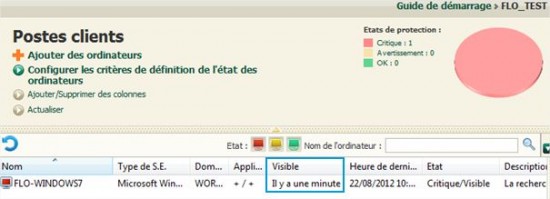



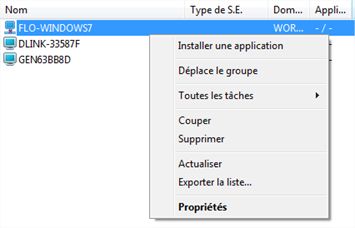
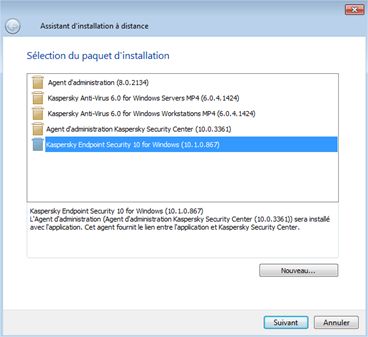
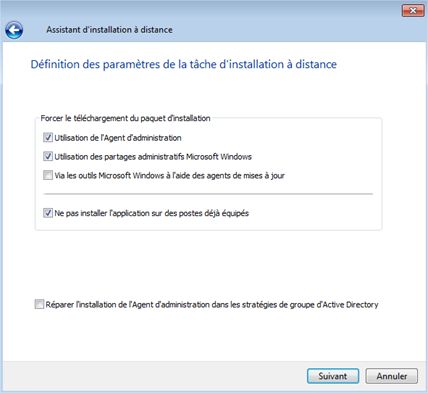
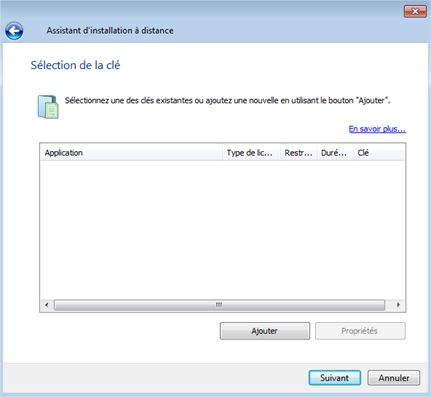
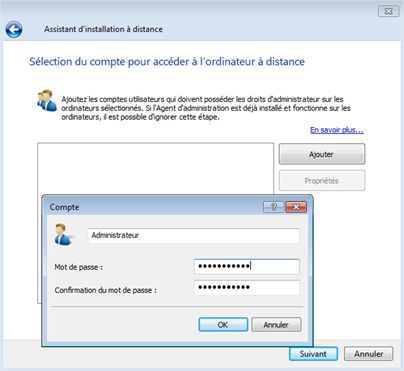

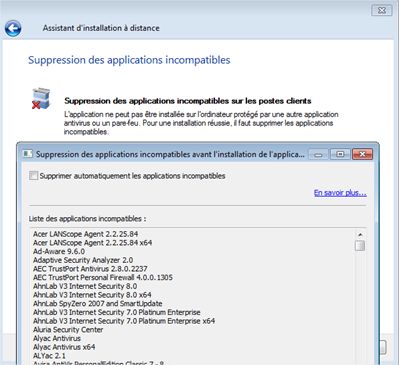
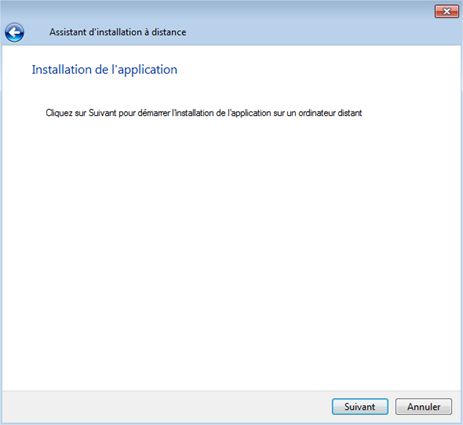


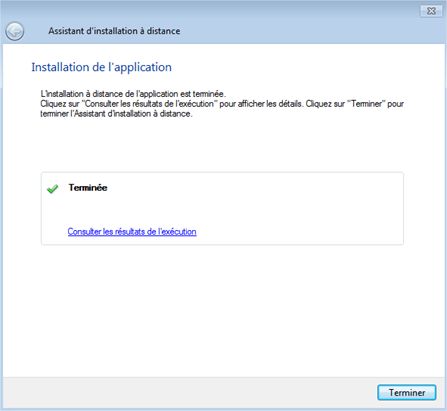






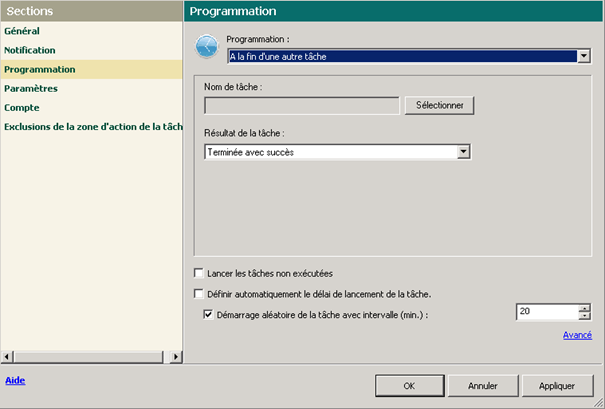

Bonjour et merci pour ce tuto
je voulais savoir de quel compte il s’agit lors de la configuration d’une installation à distance (s’il s’agit d’un compte de la machine distante ou du serveur )
Merci
suite à nouvelle installation de serveur d’administration KSC10 et la console 10.4.343 , et comme mon parc possèdent déjà d’anciennes installations d’agents et d’applications kaspersky de différentes versions , la synchronisation avec le console n’a pas voulue se faire malgré mes tentatives d’installations des paquets à distance sur les clients, même la désinstallation ça n’a pas marché. comment faire.